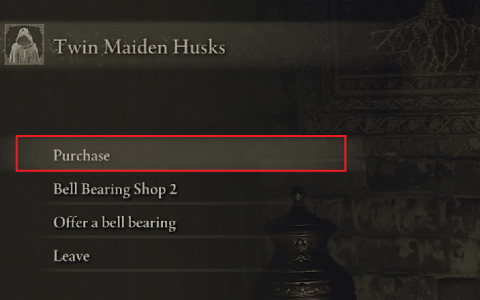如果您的游戏电脑运行缓慢、加载时间长、出现屏幕撕裂、滞后或其他问题,您可能想知道您的电脑需要升级什么。您的硬件很可能是罪魁祸首。如果您购买新电脑或升级组件已经有一段时间了,可能是时候看看现在有哪些可用的以及哪些可以改善您的游戏体验了。请按照以下步骤进行最佳游戏 PC 升级,以确保您充分利用硬件。
第 1 步:安装内存
如果您在加载页面、实时流式传输或在应用程序之间切换时遇到困难,可以考虑的一项游戏 PC 升级是增加或更换您的计算机内存 (RAM). RAM 存储当前正在使用的数据。许多游戏在 RAM 中存储纹理和贴图。
大多数工厂组装的计算机都有插槽,可以添加更多内存模块。如果没有更多模块的空间,您可以用更大容量的模块替换现有内存。
这Crucial® Advisor™ 工具或者系统扫描工具可以告诉您哪些内存模块与您的计算机兼容。

第 2 步:升级存储
如果您当前的存储驱动器快满了,或者速度太慢而您遇到冻结或挂起的情况,请升级它。如果您有传统硬盘 (HDD),那么现在是研究固态硬盘 (SSD) 的好时机。与 HDD 相比,SSD 启动速度更快、更可靠、更耐用。SSD 以更高的速度运行,并允许整个系统更高效地运行,因为其他组件不像使用 HDD 时那样等待数据。
将存储驱动器的当前容量与较新型号进行比较。硬盘驱动器和固态驱动器制造商一直在增加驱动器的存储容量。您可以相对便宜地获得速度更快、存储空间更大的驱动器。
Crucial® Advisor™ 工具或 System Scanner 工具可以告诉您哪些 SSD 与您的计算机兼容。
第 3 步:升级显卡
如果您遇到延迟、图形冻结或屏幕撕裂等问题,请考虑升级您的显卡。除非计算机是专门为游戏而设计的,否则制造商会经常安装低端显卡。如果您计算机的其余部分运行良好,则显卡升级确实可以改善您的游戏体验。

第 4 步:升级处理器
虽然升级您的处理器 (CPU) 可以提高计算机的效率,但它可能涉及很多。您需要确保您的主板和内存与新处理器兼容,或者同时更换所有部件。此外,检查您当前的冷却系统是否能适应升级后的 CPU。要确定处理器升级是否对您的计算机有帮助,您可以运行各种第三方基准测试。这些测试将表明您的 CPU 是否功率不足。如果您正在考虑升级您的处理器,您可能想要换一个新系统。
第 5 步:网络延时
有朋友会说,你说的前两种情况根本不存在,我新买的电脑,且就是按照这个游戏的配置要求配置的电脑,咋还会出现卡顿和不流畅的情况呢?
其实这个问题也是存在的,因为咱们用户对电脑知识缺乏了解,如果在配置足够,且是按照游戏配置要求配置的电脑,依然出现卡顿和不流畅的情况,那基本可以确定的是,导致电脑出现这类情况的原因是网速,当网络出现延时或大的波动时,游戏画面就会出现波动或不流畅的情况。
而导致这种情况出现的原因也有很多,比如WiFi网络不稳定、网络线路出现波动、游戏服务器宕机、电脑中病毒等,都会导致这种情况的出现。解决办法只能是逐个排查,重做系统,然后重新设置路由器,再联系网络运营商的维修人员,上门维修,基本可以解决此问题。
第 6 步:升级外设
另一种提升 PC 游戏性能的方法是升级外围设备。如果您使用的是旧显示器,则新显示器可以提高游戏的可见性。
游戏鼠标和键盘可以让您的游戏大不相同。如果您使用的是标准鼠标和键盘,升级到游戏专用工具可以增强您的游戏体验。
升级您的某些计算机硬件并不难,它可以对您的系统的速度和响应能力产生重大影响。